直播时电脑风扇噪音如何消除?有效降噪技巧是什么?
- 数码技巧
- 2025-03-22
- 9
- 更新:2025-02-28 18:42:10
在直播领域,电脑风扇噪音一直是困扰主播和观众的问题。无论是进行游戏直播还是进行其他类型的直播,一台性能强悍的电脑往往是必需的。然而,随之而来的硬件发热问题往往会导致风扇转速加快以散热,进而产生较大的噪音。这不仅会影响直播效果,也可能对主播以及观众的听觉体验造成负面影响。学会如何消除或降低电脑风扇噪音至关重要。本文将为您介绍一些有效的降噪技巧,帮助您在直播过程中拥有更安静的环境。
一、了解电脑风扇噪音的原因
在寻找降噪方案前,我们需要先了解风扇噪音产生的原因。通常情况下,风扇噪音可以归结为以下几点:
1.灰尘积累:电脑内部的灰尘积累会导致风扇不平衡运作,进而产生噪音。
2.风扇老化:随着时间的推移,风扇轴承可能会损坏或磨损,导致转动时产生异响。
3.散热不良:如果电脑的散热系统出现问题,风扇可能需要更高的转速来保持散热,从而产生噪音。
4.风扇转速调节不当:在许多情况下,风扇转速的自动调节功能可能无法准确侦测到实际的散热需求,导致过度工作。
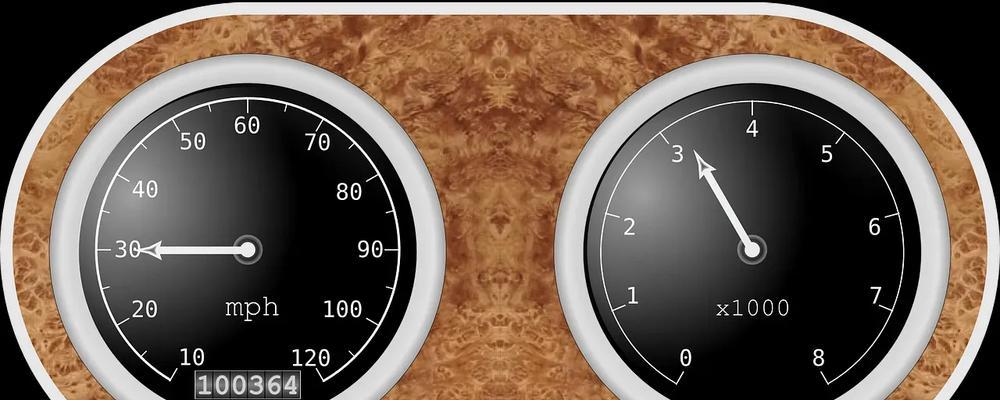
二、硬件方面的降噪技巧
对于直播时电脑风扇噪音问题,从硬件层面解决问题是最直接的方式。
1.清理内部灰尘
定期清理电脑内部的灰尘,特别是风扇和散热片等部件,可以有效减少噪音:
断电关机:首先确保电脑完全关闭并断开电源。
打开机箱:使用螺丝刀打开机箱,注意做好静电防护措施。
使用压缩空气:使用压缩空气罐轻轻吹除灰尘,不要使用水或其它液体。
风扇清洁:清理风扇时要特别小心,避免损伤风扇叶片或轴承。
2.优化散热系统
改善电脑的散热性能,减少风扇的负担:
更换高性能散热器:如果电脑温度始终居高不下,更换为性能更好的散热器。
使用液态散热:对于高端用户而言,可采用水冷散热系统来改善散热效果。
风扇转速调节:通过BIOS或专用软件手动调整风扇转速,保持在合理的范围内。
增加机箱风扇:在机箱内安装额外的风扇,帮助气流流通,减少单个风扇的工作压力。

三、软件层面的降噪技巧
除了硬件方面的调整,我们也可以通过软件来尝试降低电脑风扇的噪音。
1.使用风扇控制软件
安装并使用专门的风扇控制软件,可以实现更精细的风扇转速调节:
选择合适的软件:如SpeedFan或MSIAfterburner等软件,可以监控和调整风扇转速。
避免过度调节:要确保调整后的转速可以满足电脑的散热需求,避免造成硬件损害。
2.系统电源管理优化
通过系统内的电源管理设置,优化风扇的工作状态:
设置性能优先:在控制面板中选择“电源选项”,将电源计划设置为“高性能”,以减少风扇频繁加速。
关闭不必要的启动程序:通过任务管理器关闭不使用的背景程序,减轻CPU和GPU负载,从而减少风扇转速。

四、直播环境的降噪技巧
除了上述提到的电脑优化措施,我们还可以从直播环境的角度来降低风扇噪音的影响。
1.使用降噪麦克风
选择具有降噪功能的麦克风,或使用带有隔音功能的麦克风风罩,可以有效过滤掉电脑风扇噪音:
专业降噪麦克风:选择带有指向性或主动降噪功能的麦克风。
麦克风风罩:使用海绵或毛绒材质制成的风罩,可以吸收部分噪音。
2.调整麦克风位置
合理设置麦克风的位置,也能够在一定程度上减少噪音干扰:
远离电脑:确保麦克风与电脑本体保持一定距离,减少直接接收噪音。
使用隔音屏风:可使用隔音屏风或其他隔音材料将麦克风和电脑隔开。
五、常见问题解答
问:自己动手清理风扇灰尘安全吗?
答:在确保断电关机、正确使用螺丝等工具的前提下,清理风扇灰尘是安全的。但如果您对电脑硬件不熟悉,建议寻求专业人士帮助,以免造成不必要的损坏。
问:风扇控制软件是否会影响电脑的散热性能?
答:在正确设置的前提下,风扇控制软件不会影响电脑的散热性能。但需注意,过于低的转速设置可能会导致电脑过热,影响硬件安全。
问:降噪麦克风在直播中是否真的有效?
答:降噪麦克风在设计时考虑到了其在各种环境下的性能表现,可以在一定程度上过滤掉背景噪音,包括电脑风扇噪音。但需要注意的是,麦克风降噪功能同样存在一定的限度,不能完全消除所有噪音。
六、
通过上述的降噪技巧,无论是从硬件、软件还是环境布局上,我们都可以有效地减少直播时电脑风扇噪音带来的影响。这不仅可以提升直播的专业感,也有助于提高观众的观看体验。请根据自己的实际情况尝试上述方法,找到最适合您的降噪方案。记住,定期维护和适时的调整是保持电脑稳定运行和降低噪音的重要手段。祝您的直播事业蒸蒸日上,拥有一个更安静的直播环境!









